So führen Sie eine Energieanalyse unter Verwendung von Gebäudeelementen durch
- Erstellen Sie das Revit-Gebäudemodell.
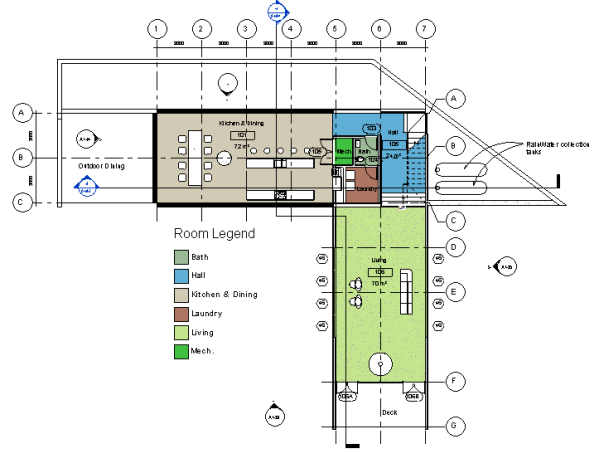
- Melden Sie sich bei Autodesk 360 an.
Klicken Sie auf Anmelden
 Bei Autodesk 360 anmelden Geben Sie Ihre Autodesk-ID und Ihr Kennwort ein. Wenn Sie nicht anmelden, bevor Sie eine Simulation ausführen, werden Sie dazu aufgefordert.
Bei Autodesk 360 anmelden Geben Sie Ihre Autodesk-ID und Ihr Kennwort ein. Wenn Sie nicht anmelden, bevor Sie eine Simulation ausführen, werden Sie dazu aufgefordert. - Legen Sie Gebäudeelemente als Grundlage für die Energiesimulation fest.
Klicken Sie auf Registerkarte Berechnung
 Gruppe Energieanalyse
Gruppe Energieanalyse 
 Gebäudeelementmodus verwenden.
Gebäudeelementmodus verwenden. - Ändern Sie die detaillierten Gebäudeeinstellungen wie benötigt.
Wenn Sie Gebäudeelementmodus verwenden wählen, stehen nur die Energieeinstellungen zur Verfügung, die für ein auf Gebäudeelementen basierendes Modell relevant sind.
- Klicken Sie auf Registerkarte Berechnung
 Gruppe Energieanalyse
Gruppe Energieanalyse 
 Energieeinstellungen.
Energieeinstellungen. - Definieren Sie grundlegende Energieeinstellungen.
Gebäudetyp
Überprüfen Sie den Belegungstyp, der dem Gebäude zugewiesen ist, und ändern Sie ihn gegebenenfalls.
Grundplatte
Stellen Sie sicher, dass hier der Wert für die Grundebene des Modells angezeigt wird. Während der Simulation werden Geschosse, die unterhalb der Grundebene liegen, als unterirdische Geschosse betrachtet.
Position
Überprüfen Sie die geografische Position und Wetterstation für das Projekt, und ändern Sie sie bei Bedarf. Weitere Informationen finden Sie unter Position.
- Definieren Sie optionale Energieeinstellungen.
Exportkategorie
Wählen Sie Räume, um die Option Thermische Eigenschaften einbeziehen zu aktivieren. Dadurch werden Daten zu den thermischen Eigenschaften der Materialien, aus denen die Schichten der Revit-Elemente bestehen, in die Analyse einbezogen. Sind keine thermischen Eigenschaften für die Gebäudeelemente vorhanden, werden die per Vorgabe zugewiesenen Werte für Entwurfskonstruktionen verwendet.
Wählen Sie MEP-Räume, wenn das Modell Revit MEP-Räume enthält. Dadurch werden für MEP-Räume relevante Energiedaten in die Analyse einbezogen.
Thermische Eigenschaften
Wählen Sie Thermische Eigenschaften einbeziehen, wenn thermische Eigenschaften für Gebäudeelemente wie Wände und Geschossdecken mit thermischen Daten für die Materialien der Elementschichten in der Analyse verwendet werden sollen. Wenn Sie thermische Eigenschaften einbeziehen, werden die vorgegebenen Entwurfskonstruktionen außer Kraft gesetzt.Anmerkung: Standardmäßig sind für Gebäudeelemente keine thermischen Eigenschaften vorhanden.Weitere Informationen
Informationen zum Hinzufügen thermischer Eigenschaften für Elemente finden Sie unter Hinzufügen thermischer Eigenschaften für die Energieanalyse unter Verwendung von Gebäudeelementen.
Auflösung berechneter Räume
Die vorgegebene Auflösung für berechnete Räume ist eventuell nicht für jedes Revit-Modell geeignet. Diese Einstellung muss daher möglicherweise mit einem iterativen Verfahren korrigiert werden. Erhöhen Sie diese Einstellung, wenn Sie eine Simulation ausführen und eine Meldung angezeigt wird, dass das Modell zu groß ist. Weitere Informationen finden Sie unter Energiemodelleinstellungen.
Auflösung berechneter Oberflächen
Die vorgegebene Auflösung für berechnete Oberflächen ist eventuell nicht für jedes Revit-Modell geeignet. Diese Einstellung muss daher möglicherweise mit einem iterativen Verfahren korrigiert werden. Erhöhen Sie diese Einstellung, wenn Sie eine Simulation ausführen und eine Meldung angezeigt wird, dass das Modell zu groß ist. Weitere Informationen finden Sie unter Energiemodelleinstellungen.
Entwurfskonstruktionen
Wenn Sie keine thermischen Eigenschaften für die Materialien verwenden, aus denen die Schichten der Gebäudeelemente bestehen, überprüfen Sie die den Unterkategorien für Oberflächen per Vorgabe zugewiesenen Entwurfskonstruktionen und ändern diese nach Bedarf.
Energiemodell - Gebäudebetrieb
Überprüfen Sie den Gebäudebetriebsplan, das Lüftungssystem und die Daten zur Außenluft, und passen Sie die Werte für Ihre Zwecke an.
- Klicken Sie auf OK.
- Klicken Sie auf Registerkarte Berechnung
- Klicken Sie auf Registerkarte Berechnung
 Gruppe Energieanalyse
Gruppe Energieanalyse 
 Energiesimulation durchführen.
Energiesimulation durchführen. 
- Wählen Sie im Dialogfeld die Option Energieanalysemodell erstellen, und setzen Sie die Simulation fort.
Die Software erkennt die Geometrie für das Energieanalysemodell. Dieser Vorgang kann je nach Größe und Komplexität des Modells längere Zeit in Anspruch nehmen.
Die Software überprüft, ob das Modell zumindest eine geschlossene Hülle aus mindestens einer Geschossdecke, Wänden und einem Dach aufweist und sich an einem bekannten geografischen Standort befindet. Damit die Energieanalyse erfolgreich durchgeführt werden kann, sind weitere Anforderungen für das Modell zu berücksichtigen. Weitere Informationen erhalten Sie unter Energieanalyse unter Verwendung von Gebäudeelementen – Modellvalidierung. -
Sie erhalten eine Benachrichtigung, wenn das Energieanalysemodell fertig erstellt ist. Klicken Sie auf OK, um die Energiesimulation durchzuführen.
Es wird empfohlen, das Energieanalysemodell zu überprüfen. Darüber hinaus sollten Sie sich über die Einschränkungen bei Energieanalysen im Klaren sein. Weitere Informationen erhalten Sie unter Energieanalyse unter Verwendung von Gebäudeelementen – Modellvalidierung.
- Geben Sie im Dialogfeld Energiesimulation ausführen unter Ausführungsname einen Namen für die Analyse an.
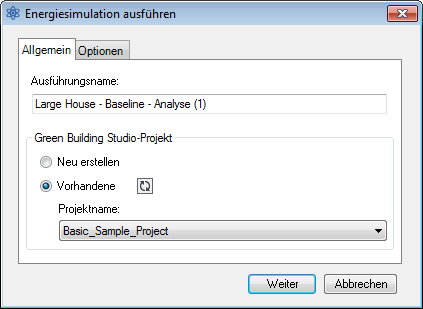
Green Building Studio verwendet das Konzept eines Projekts als Verfahren zum Speichern von Simulationsdurchläufen für das Modell. Im Projekt werden der Gebäudetyp (z. B. Schule, Einfamilienhaus, Büro), der Nutzungsplan (z. B. Vorgabe, 24 Stunden, 7 Tage) und der Standort des Projekts angegeben. Diese Variablen werden in den Energieeinstellungen in Schritt 2 definiert.
- Geben Sie unter Green Building Studio an, ob ein neues Green Building Studio-Projekt erstellt oder ein vorhandenes verwendet werden soll. Anmerkung: Wenn Sie ein vorhandenes Projekt verwenden, wird dessen Standort in der Analyse verwendet. Wenn in den Energieeinstellungen andere Einstellungen festgelegt wurden, werden diese durch die bereits definierten Einstellungen im bestehenden Projekt außer Kraft gesetzt. In manchen Fällen bietet es sich an, ein Projekt direkt in Green Building Studio zu erstellen und dort auszuwählen, um benutzerdefinierte Einstellungen für die folgenden Angaben festzulegen:
- Projektname
- Zeitzone
- Währung
- Kosten pro Einheit für Strom
- Kosten pro Einheit für Erdgas
- Verlaufsdaten für Energieversorgungskosten und Wetter
Weitere Informationen finden Sie in der Hilfe zu Green Building Studio. Suchen Sie hier nach dem Kapitel zum Erstellen eines neuen Projekts.
- (Optional) Auf der Registerkarte Optionen können Sie Daten zu Kosten für die Energieversorgung und Datensätze zu Wetterperioden angeben. Diese können in Green Building Studio hinzugefügt werden.
Weitere Informationen finden Sie in der Hilfe zu Green Building Studio. Suchen Sie hier nach dem Kapitel zum Hinzufügen von Daten zu Energiekosten.
-
Klicken Sie auf Weiter, um die Simulation auszuführen.
Wenn keine Fehler vorhanden sind, wird eine gbXML-Datei erstellt und zur Simulation eingesendet. Der Server gibt die Simulationsergebnisse in Revit aus, wo sie im Dialogfeld Ergebnisse und Vergleich angezeigt werden.
- Wenn die Simulation abgeschlossen ist, wird eine Meldung angezeigt. Klicken Sie in der Meldung auf den Namen der Analyse, um deren Ergebnisse anzuzeigen.

Sie können auch im Bereich Energieanalyse auf
 Ergebnisse & Vergleiche klicken und die Analyse in der Strukturansicht des Projekts auswählen.
Ergebnisse & Vergleiche klicken und die Analyse in der Strukturansicht des Projekts auswählen. - Zeigen Sie die Analyseergebnisse an.
- (Optional) Ändern Sie nach Bedarf die Einstellungen für das Gebäudemodell und die Energieeinstellungen, und führen Sie eine Analyse für das überarbeitete Modell durch
Um Ergebnisse zu vergleichen, wählen Sie mehrere Analyseergebnisse aus und klicken im Werkzeugkasten auf Vergleichen.
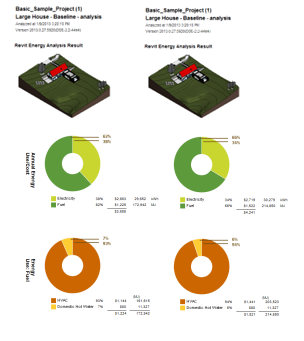
- (Optional) Öffnen Sie die Ergebnisse in Green Building Studio, oder exportieren Sie die Ergebnisse.
Die folgenden Informationen beschreiben einen detaillierteren Arbeitsablauf (als den unter Energieanalyse mithilfe von Gebäudeelementen - Schnellstart beschriebenen) zur Durchführung von Energieanalysen unter Verwendung von Gebäudeelementen in Revit. Folgen Sie diesem Ablauf, um festzustellen, wie Sie das Gebäudeelementmodell und die dazugehörigen Energieeinstellungen ändern müssen, um eine genauere Analyse zu erhalten.